Xiaomi AC2100: мощный двухдиапазонный роутер
Здравствуйте друзья
Сегодня мы с вами поговорим о мощном домашнем роутере Xiaomi AC2100, с хорошим покрытием в условиях городских квартир и удобным управлением через приложение из любой точки мира.
Содержание
Где купить?
- Gearbest — цена на дату публикации обзора $59.99
- Banggood — цена на дату публикации обзора $59.99
- Aliexpress — цена на дату публикации обзора $44.99
- JD.ru — цена на дату публикации обзора $52.16
Параметры
- Модель: Xiaomi AC2100
- Процессор: MT7621A MIPS двухъядерный 880 МГц
- Оперативная память: 128 МБ
- Флеш-память: 128 МБ
- 2.4G Wi-Fi: 2 × 2 (IEEE 802.11n, до 300 Мбит / с)
- 5G Wi-Fi: 4 × 4 (IEEE 802.11ac, до 1733 Мбит / с)
- Антенны: 4 встроенные антенны
- Интерфейсы:
- WAN — 10 / 100 /1000M (Auto MDI / MDIX)
- 3 х LAN 10 / 100 / 1000M (Auto MDI / MDIX)
- Стандарт протокола:
- IEEE 802.11a / b / g / n / ac, IEEE 802.3 / 3u / 3ab
- Частота: 2.4 ГГц и 5 ГГц
- Беспроводной канал:
- 2,4 ГГц Канал: 1,2,3,4,5,6,7,8,9,10,11,12,13
- 5 ГГц Канал: 36,40,44,48,149,153,157,161,165
Поставка
Поставляется устройство в белой коробке, с китайскими надписями. Крупнее всего выполнена надпись AC2100 — модель роутера, большую часть лицевой стороны занимает фотография гаджета в натуральную величину.Там же на коробке изображены методы подключения и использования, однако все поясняющие надписи — иероглифами.
 | 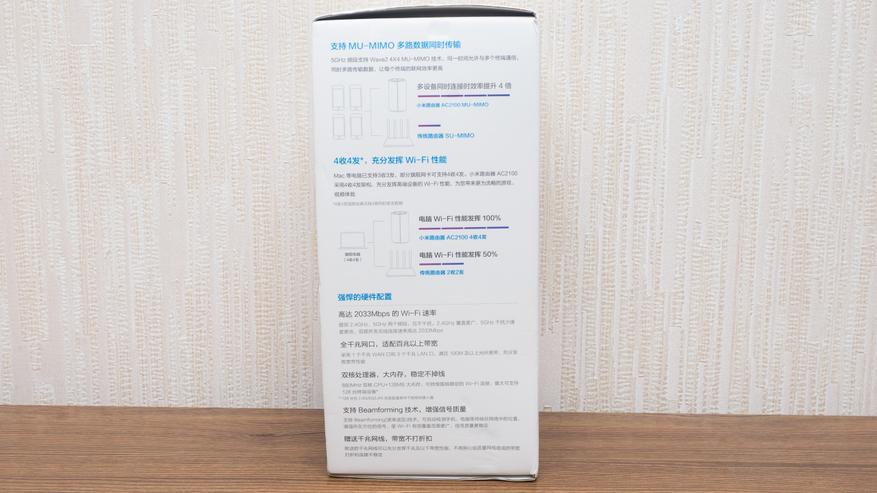 |
Роутер, как и его изображение на коробке, занимает почти весь внутренний объем. Кроме него имеется еще небольшая коробка с блоком питания и кабелем. Вот все, что нашлось в коробке — комплект достаточен для подключения и использования.
 |  |
Желтый патч корд предназначен для подключения порта WAN с портом от оборудования провайдера. Блок питания — с плоскими вилками и рассчитан на работу в сетях 100 — 240 В, и имеет выходное напряжение 12 В и мощность до 12 Ватт
 |  |
Внешний вид
При взгляде на роутер, мне вспомнилось название цикла романов Стивена Кинга — Темная башня. Именно башню черного цвета напоминает корпус устройства

Корпус условно разделен на 4 вертикальных сегмента, наверху находится логотип mi — это родной, не краудфандинговый продукт компании.

Все интерфейсы расположены вертикально — 3 гигабитных LAN, гигабитный же WAN, разъем для питания и кнопка сброса.

На нижней крышке указаны название wi-fi сетей по умолчанию, серийный номер, МАС адрес, год выпуска

Включение
После включения устройства, в списке сетей появляются две новые. По умолчанию они не имеют пароля. Подключившись со смартфона — открывается диалог для входа в сеть. Тут все на китайском, нужно нажать кнопку внизу экрана, на следующем экране — снова.
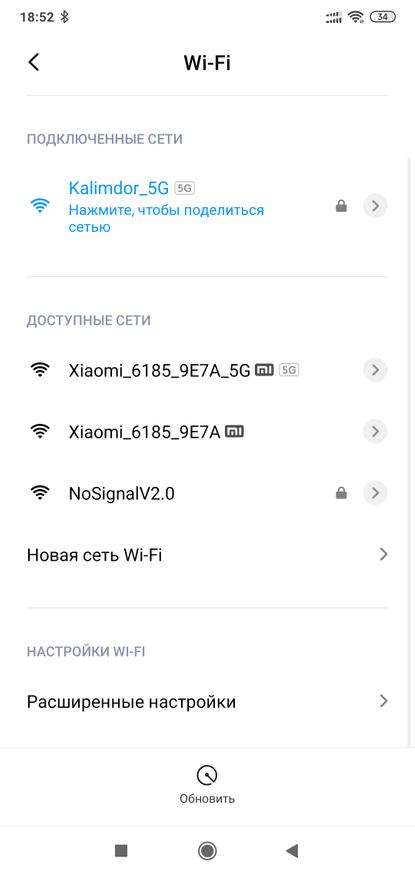 |  | 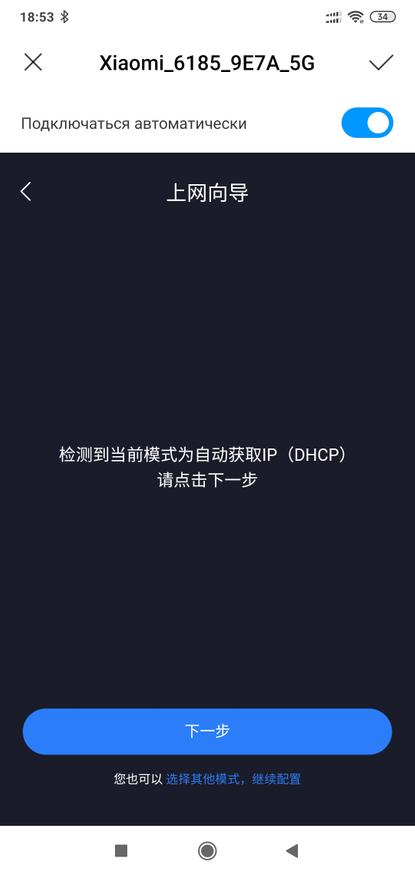 |
Далее диалог предложит задать пароль для роутера — устанавливаем и сохраняем, он применяется и на 2.4 и на 5 ГГц Сеть. После этого подключаемся к его сети уже с паролем.
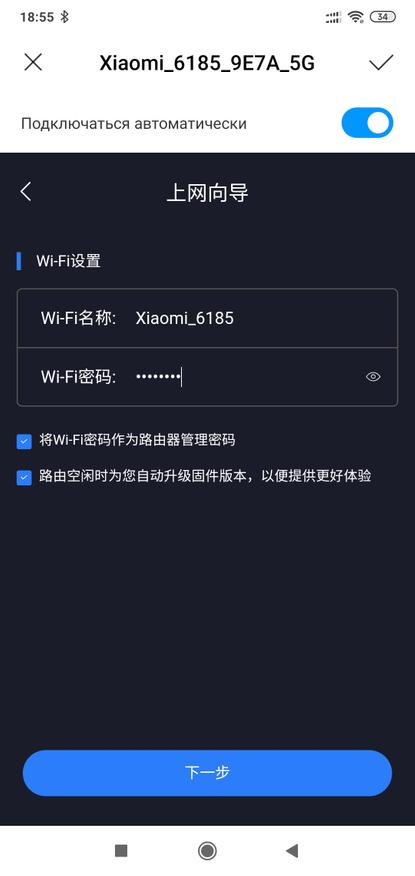 | 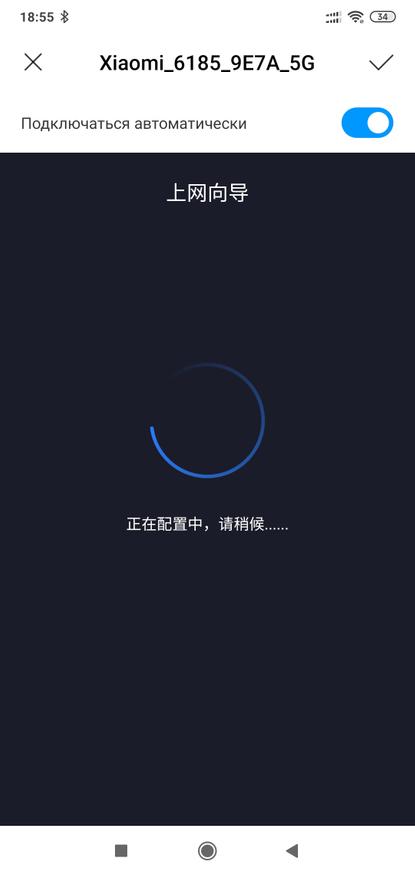 | 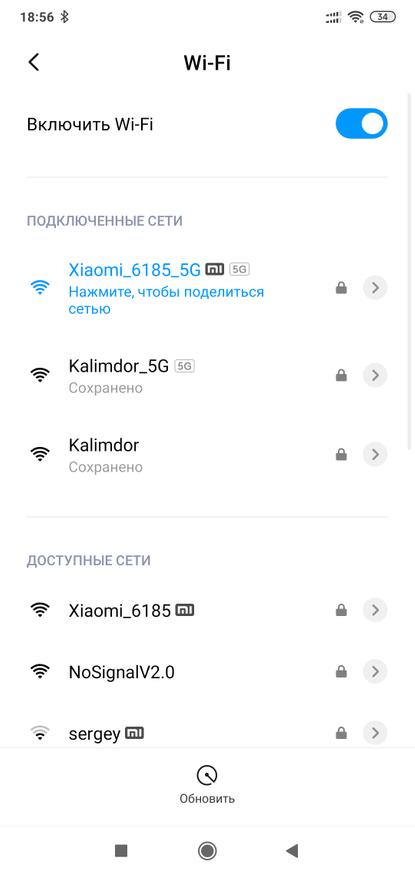 |
MiWifi
Далее необходимо установить приложение MiWifi — если оно у вас еще не установлено. Для входа в приложение нужно использовать свой существующий Mi account. Приложение обнаруживает роутер и предлагает подключится к нему. Делаем это используя созданный только что пароль
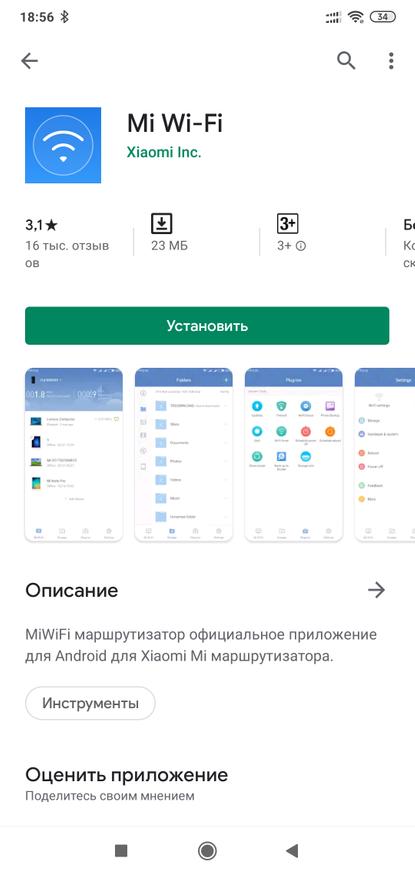 | 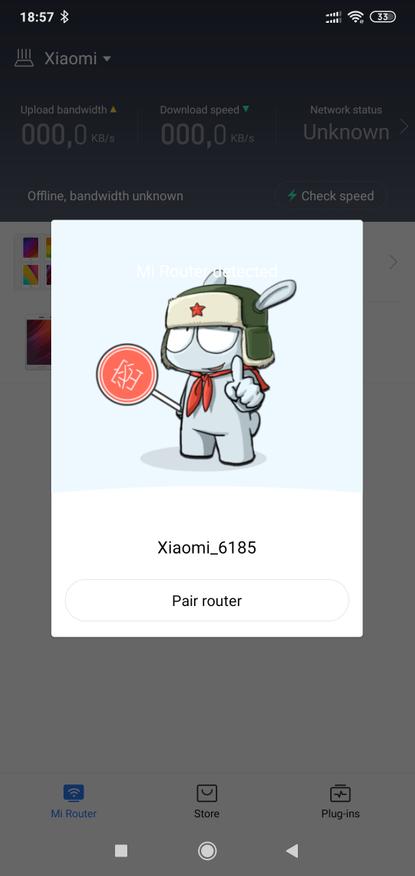 | 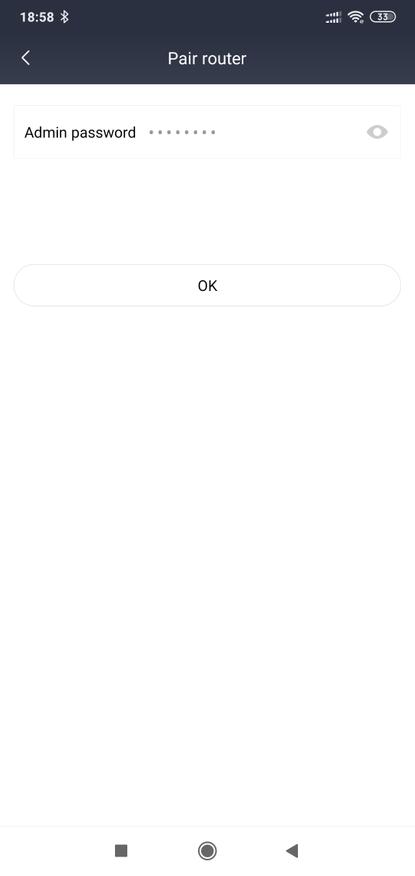 |
Главный экран приложения, показывает справа вверху выбранный роутер — их может быть и несколько, текущую загруженность сети и перечень подключенных устройств — с типом подключения. Для перехода к настройкам, нужно выбрать справа внизу опцию Plugins. (в меню Storage и Store — ничего интересного нет). Тут находятся все опции для управления роутером.
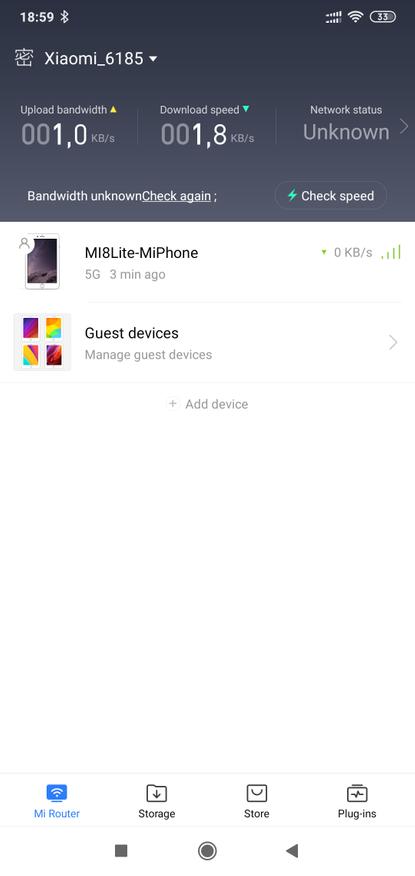 | 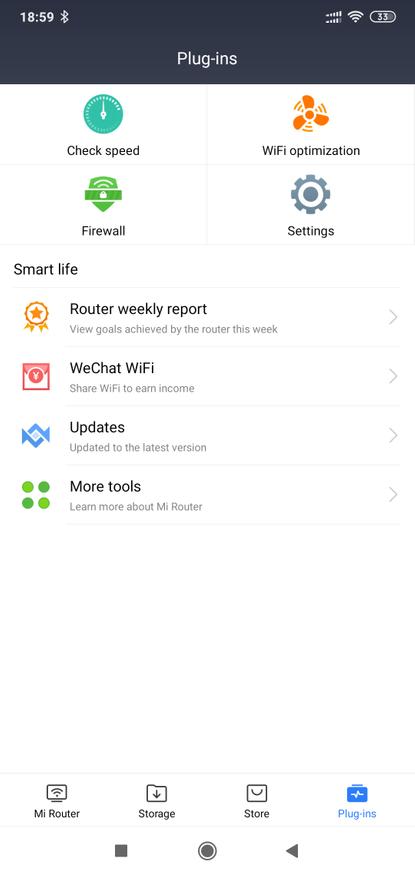 |  |
Например тут можно сменить пароли для доступа к wi-fi сетям и активировать режим гостевой сети. Тут же задается мощность передатчиков — для этого есть три опции — экономичный, стандартный и сквозь стены.
Настройки подключения к сети интернет — это индивидуально для каждого провайдера
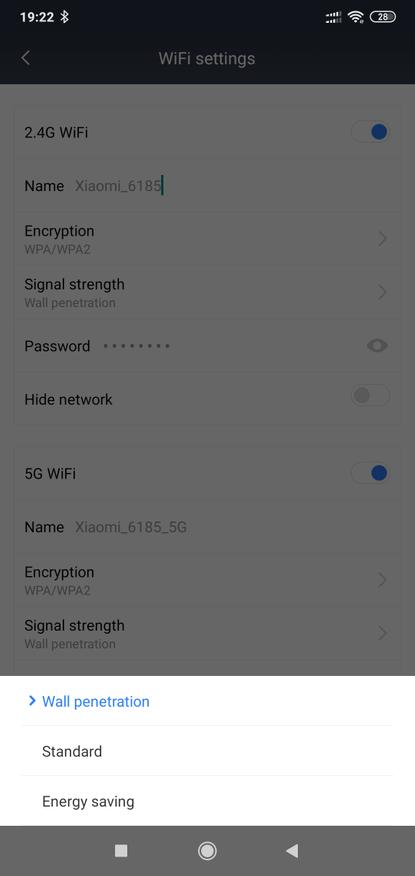 | 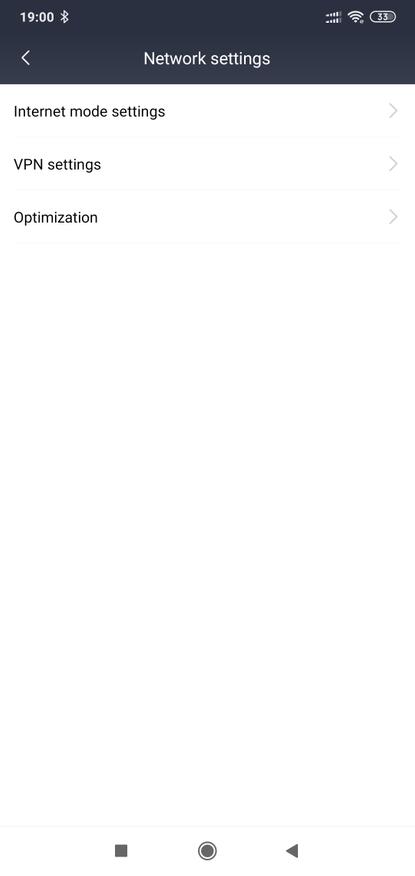 | 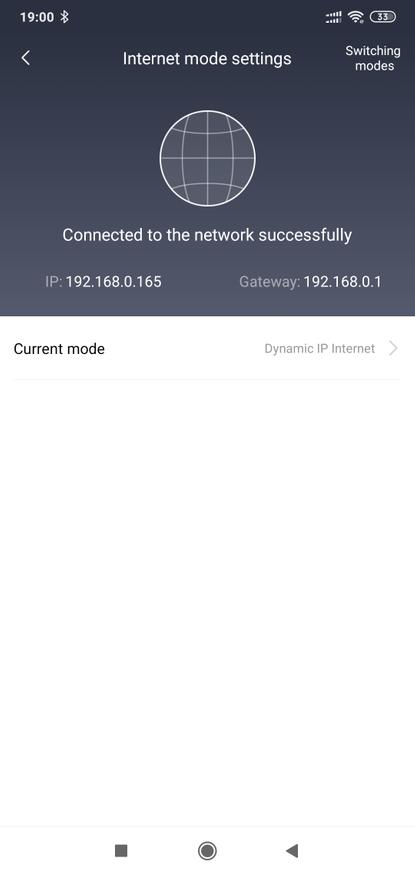 |
Роутер умеет подключаться по VPN, поддерживает протоколы PPTP и L2TP. Имеется функция оптимизации качества wi-fi, которая может предложить оптимальный канал для наилучшего сигнала.
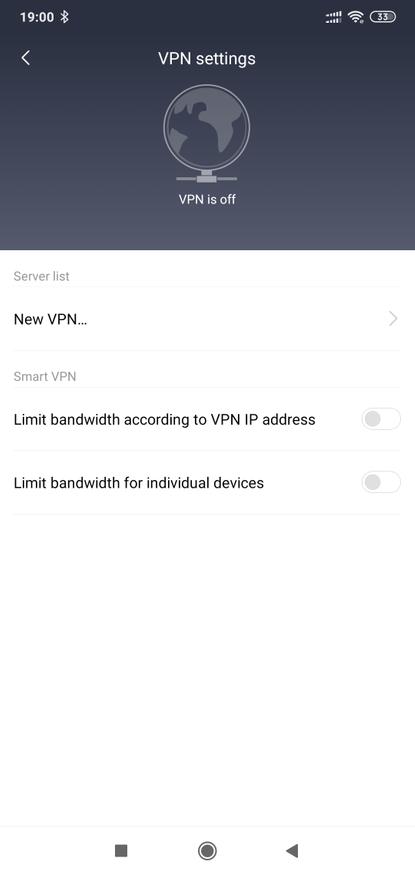 | 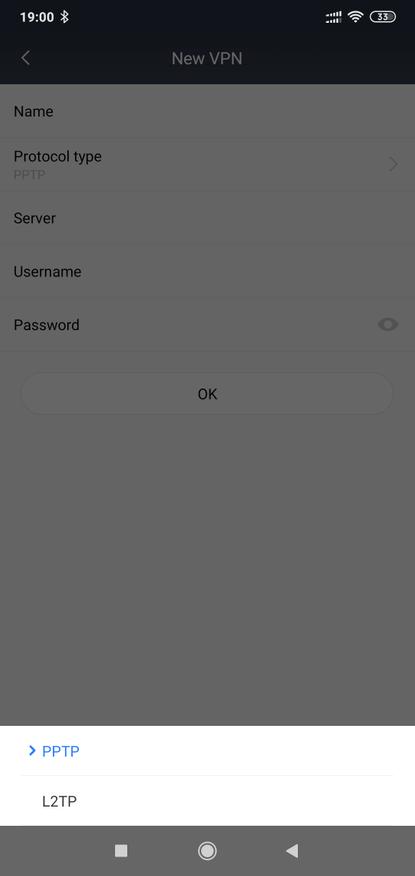 | 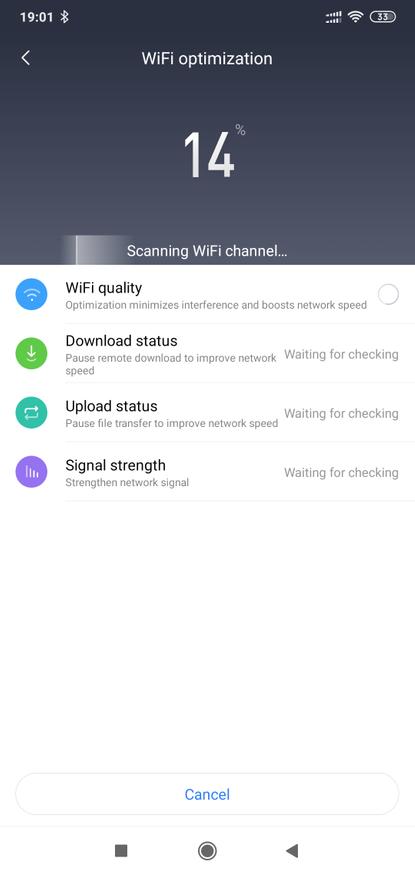 |
В меню настроек системы можно отключить светодиоды роутера, задать расписание для обновления, сбросить пароль, выбрать часовой пояс и восстановить заводские настройки.
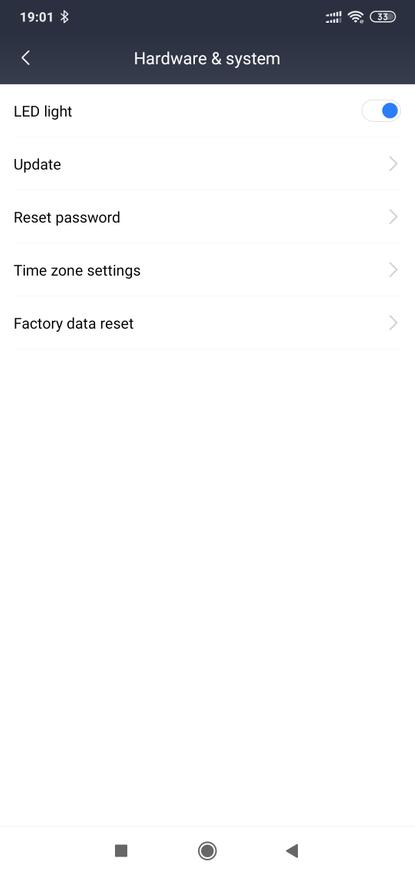 | 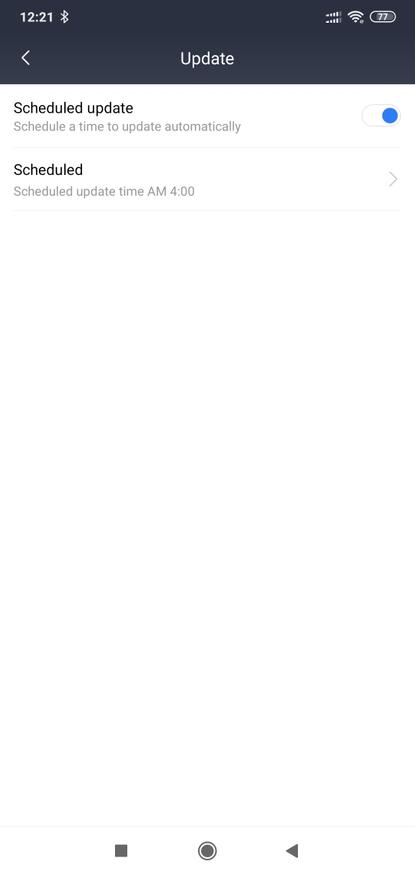 | 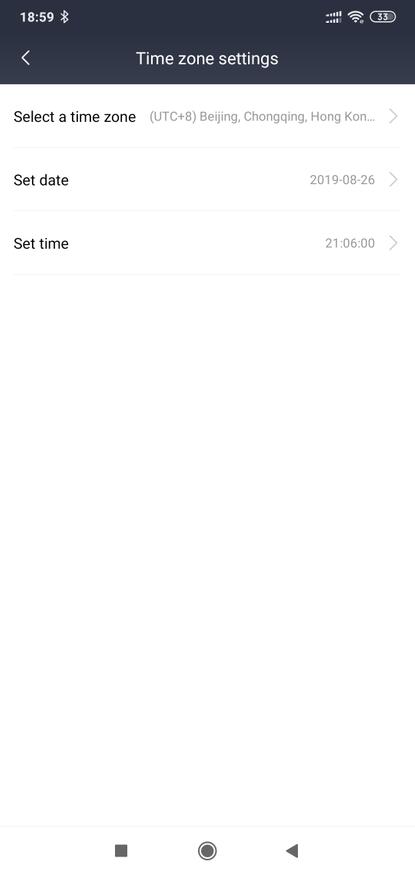 |
В меню дополнительных возможностей имеется инструмента для теста скорости, но судя по показаниям — это скорость с китайскими серверами, что кстати тоже может быть полезно. Кому-то будет удобным расписание для выключения wi-fi
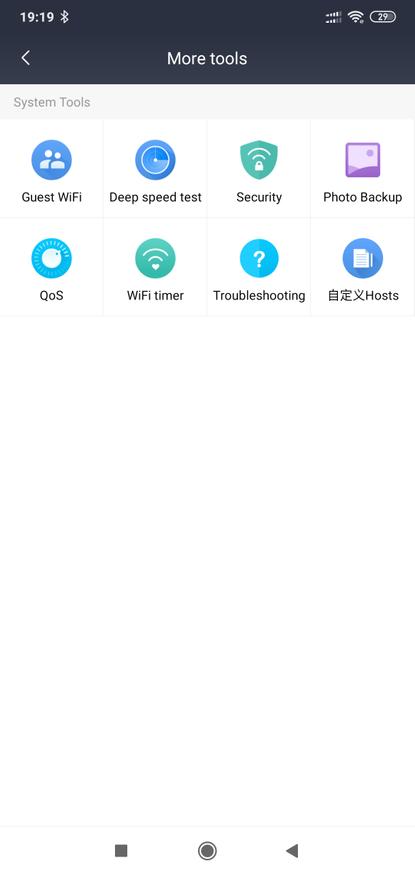 | 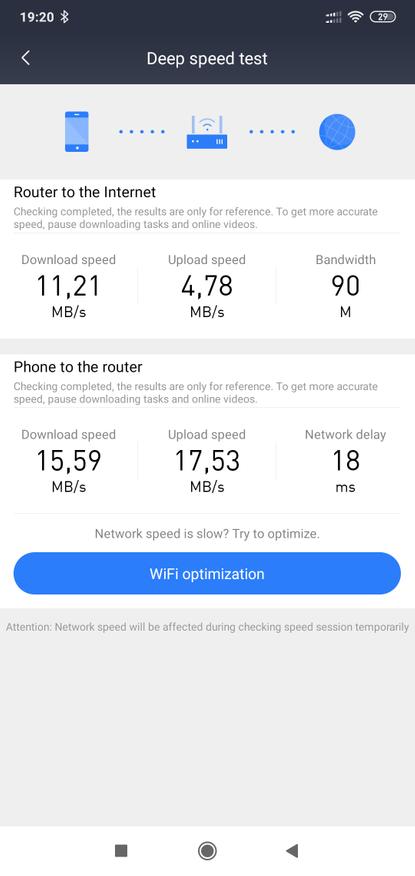 | 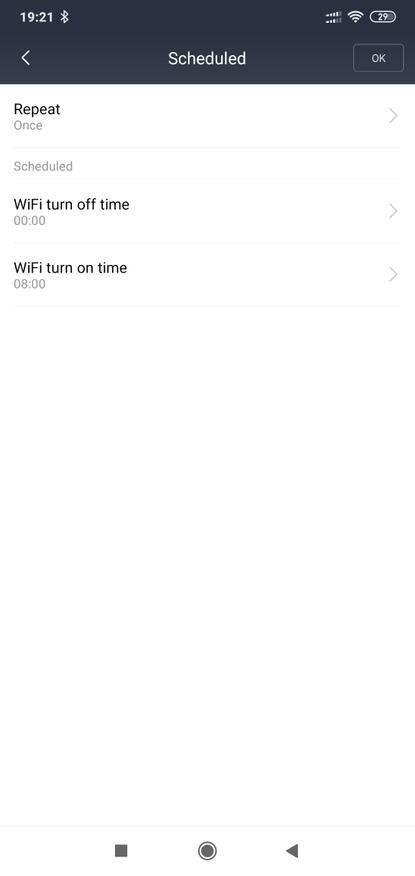 |
Каждое из подключенных к роутеру устройств почти сразу появляется с спике плагина, кроме типа подключения можно настроить например время когда доступ в интернет будет ограничен.
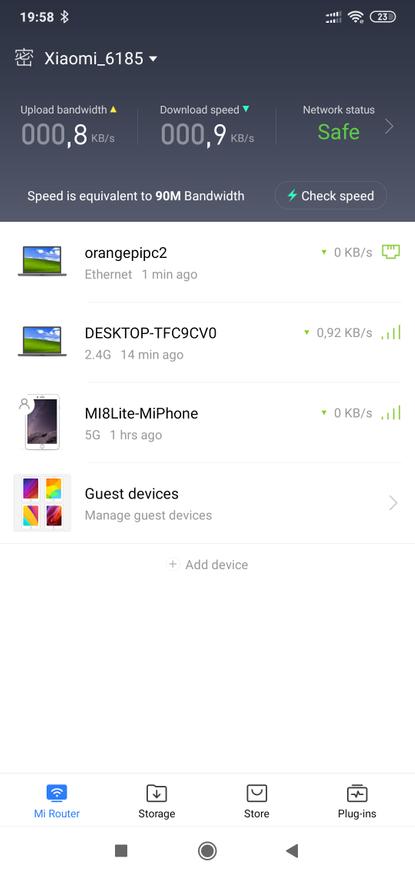 | 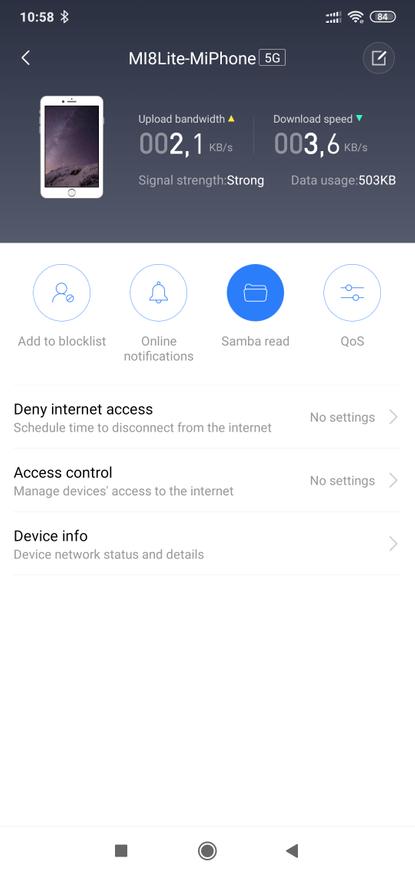 | 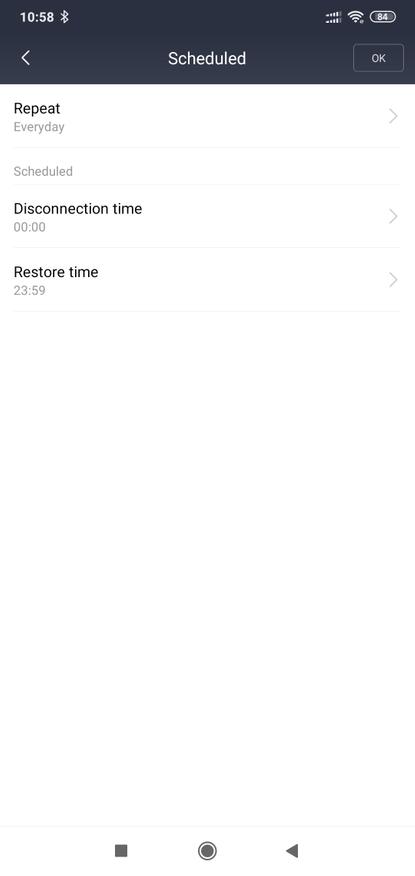 |
Это состояние будет отображаться на выбранном устройстве. Можно включить уведомление когда устройство появляется в сети и конечно же задать ему собственное имя
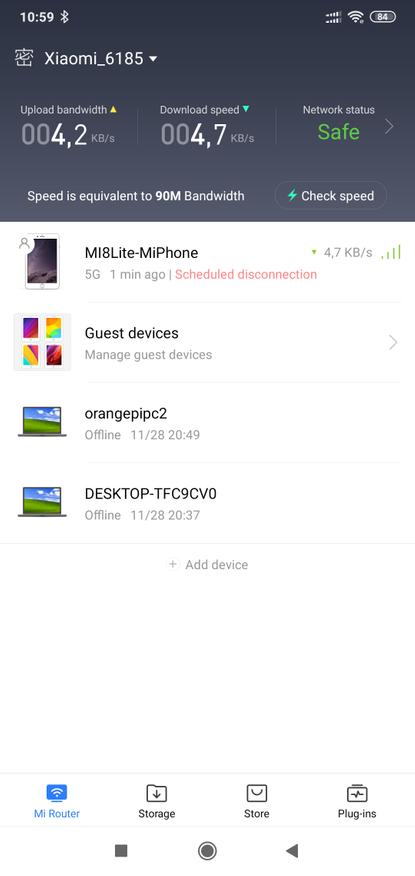 | 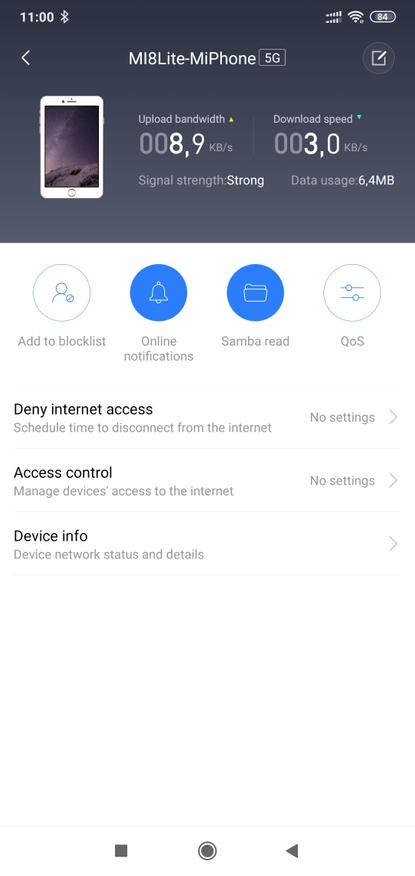 | 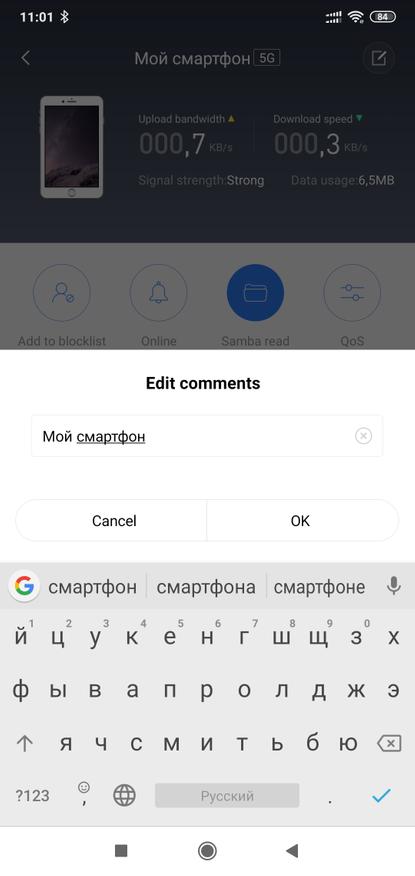 |
В информации об устройстве — указан его IP, MAC адрес и тип подключения. Доступ можно ограничивать не полностью, а задав максимальную скорость для каждого устройства. Приложение умеет рисовать даже собственные иконки — как тут для смартфонов redmi 5 plus и mi 5X.
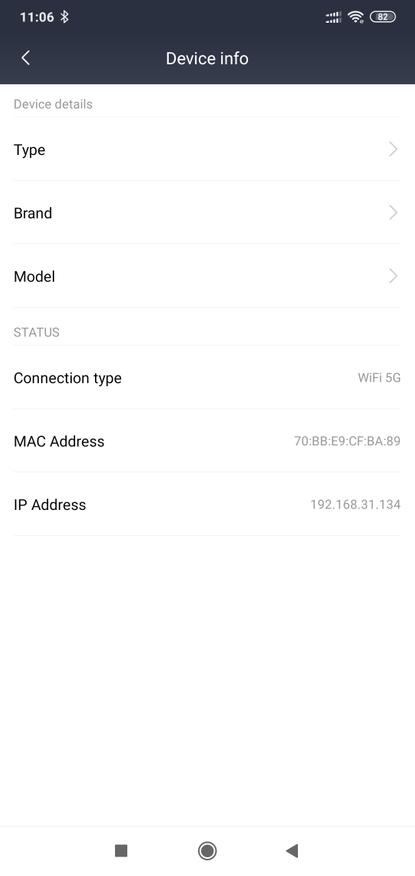 | 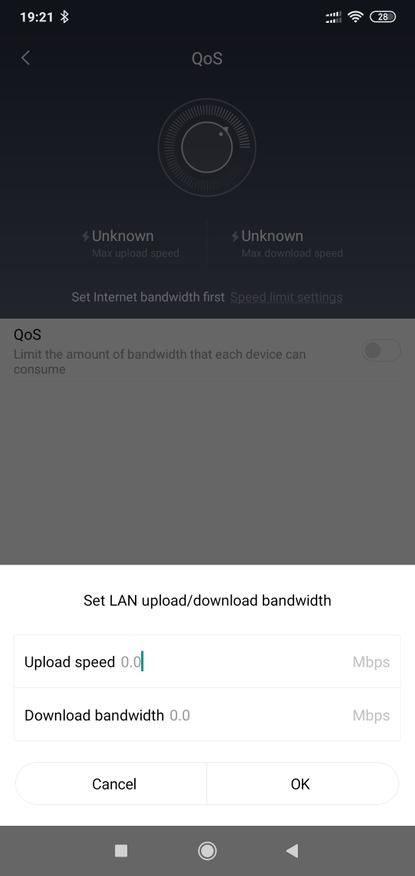 | 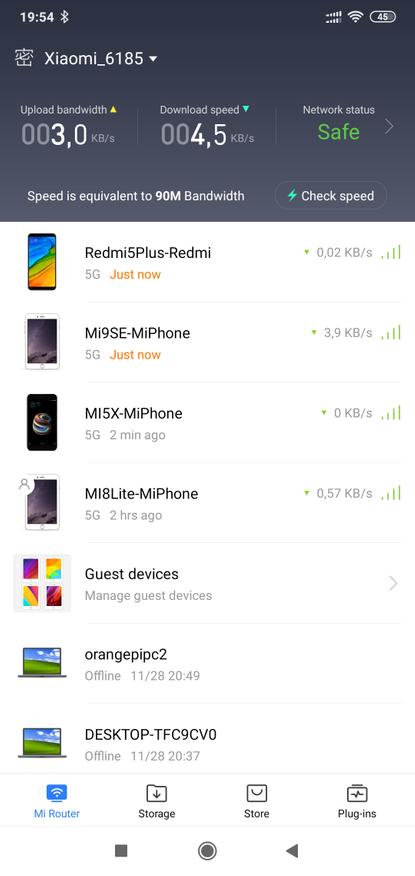 |
При необходимости можно активировать гостевую сеть — устройства в которой будут иметь доступ в интернет, но не увидят устройства в домашней сети.
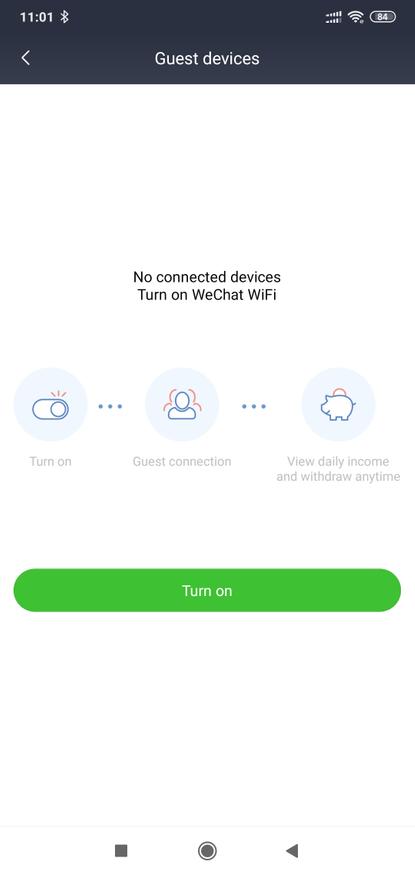 | 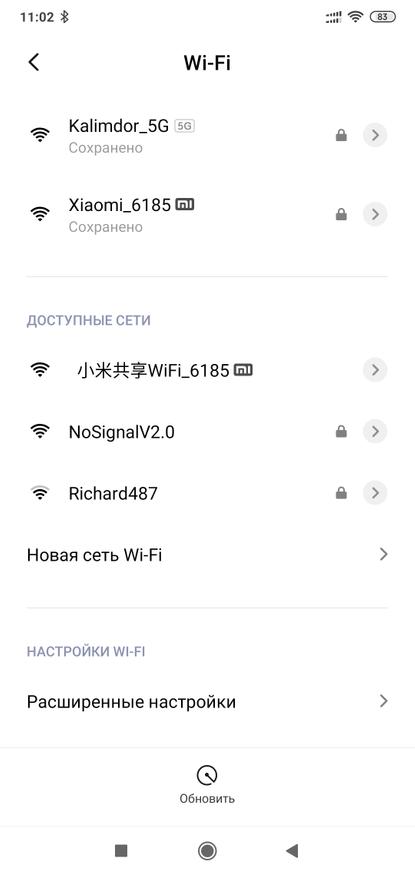 | 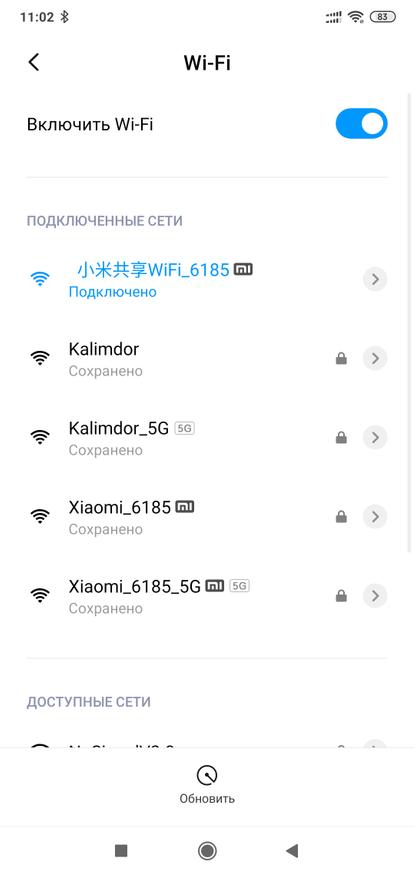 |
MiHome
Если для MiWifi использовался тот-же mi аккаунт что и для mihome — то роутер появится и тут. Ничего особенного тут нет, в автоматизациях роутер не участвует, а плагин повторяет возможности приложения — в некоторых случаях просто перебрасывая в него.
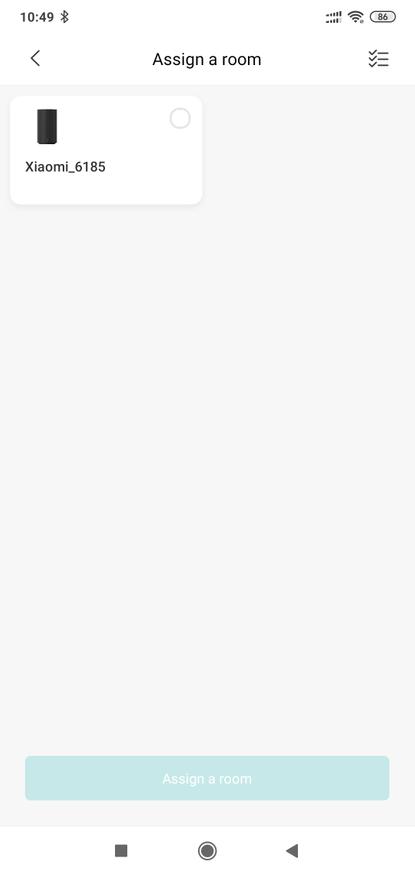 | 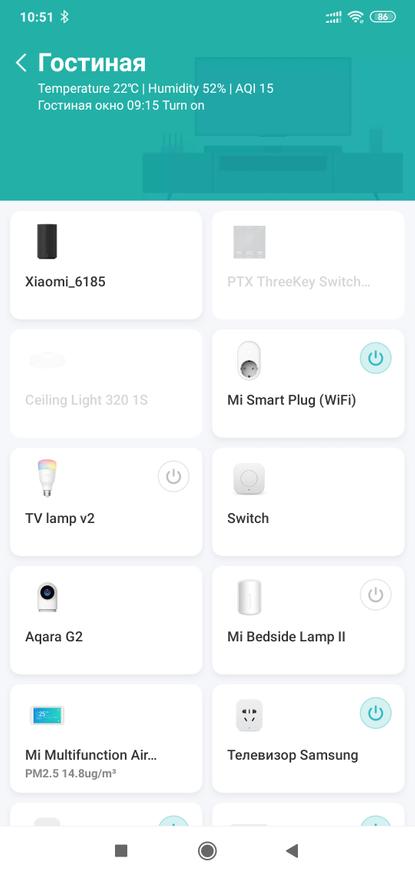 | 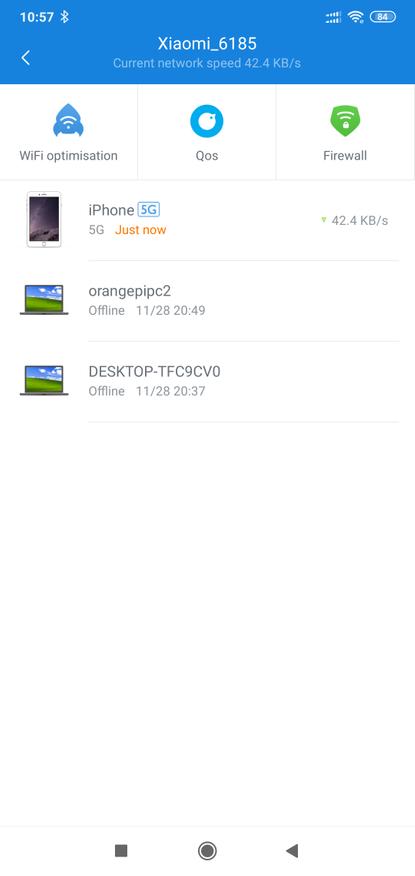 |
Web сервер
Конечно, для настроек роутера можно и не пользоваться приложением, а зайти на его вебинтерфейс. По умолчанию он на китайском языке, хотя многое понятно и по картинкам — наличие доступа в интернет, количество устройств подключенных на каждый из диапазонов wi-fi
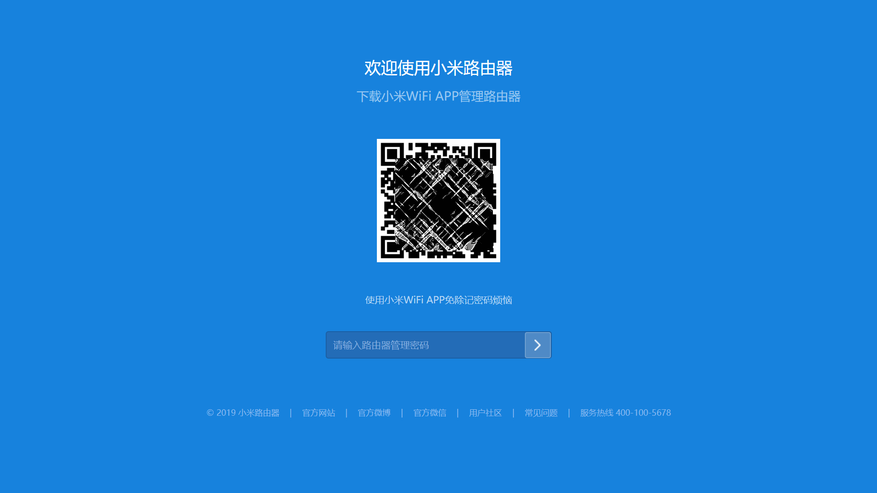 | 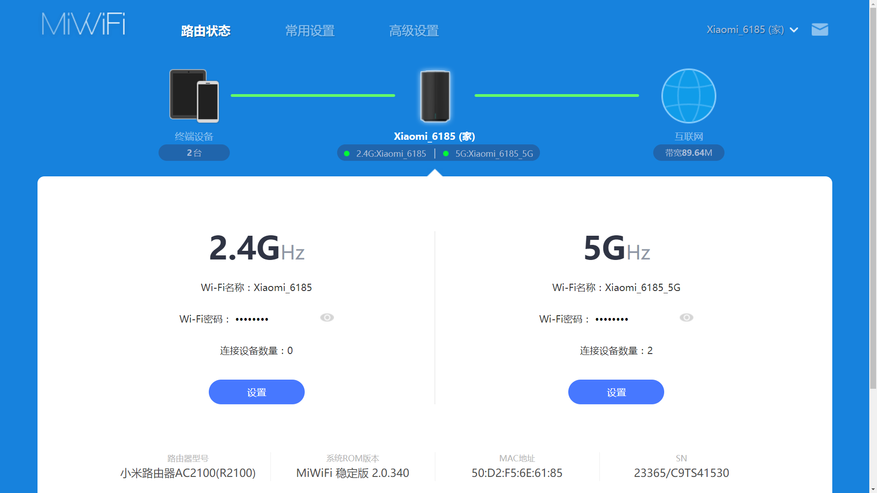 |
Здорово выручает опция автоматического перевода в бразуре. Например в меню Настройки — wi-fi — можно включить общее имя для сетей 2,4 и 5 ГГц. Тогда устройство будет выбирать сеть автоматически. Тут же есть и смена паролей, уровень мощности и включение режима MU-MIMO — что очень полезного например в условиях большого количества устройства в умном доме.
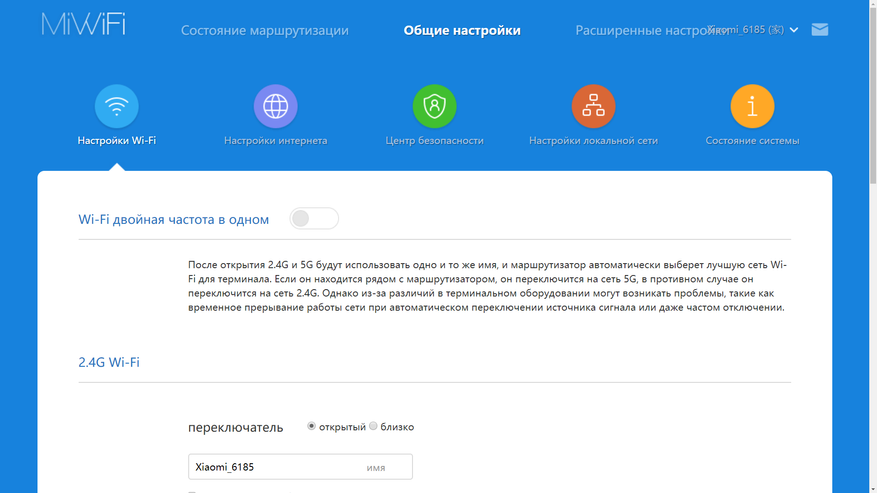 | 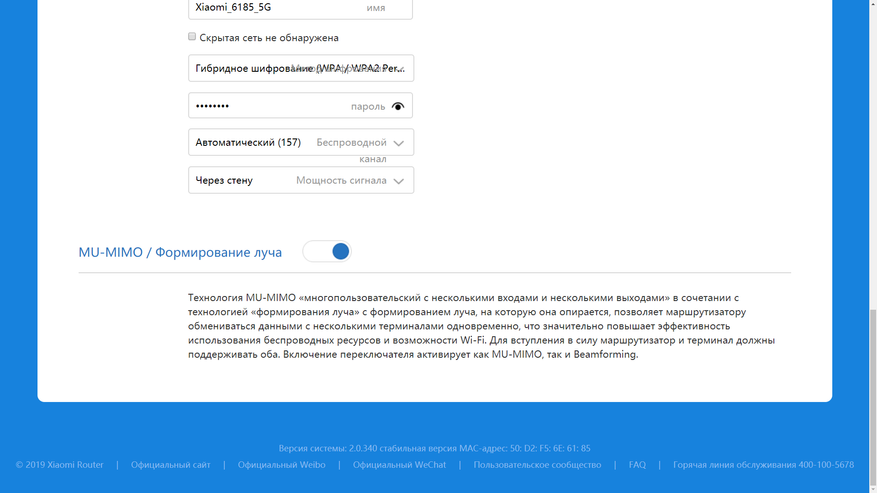 |
В веб интерфейсе есть настройки для WAN порта, в том числе и режим работы порта, например можно принудительно задать режим 100 Мбит/сек — в некоторых случаях это необходимо для корректной работы. Если провайдер дает доступ по МАС адресу — его можно установить вручную или клонировать с компьютера. Режим работы переключается между роутером и точкой доступа.
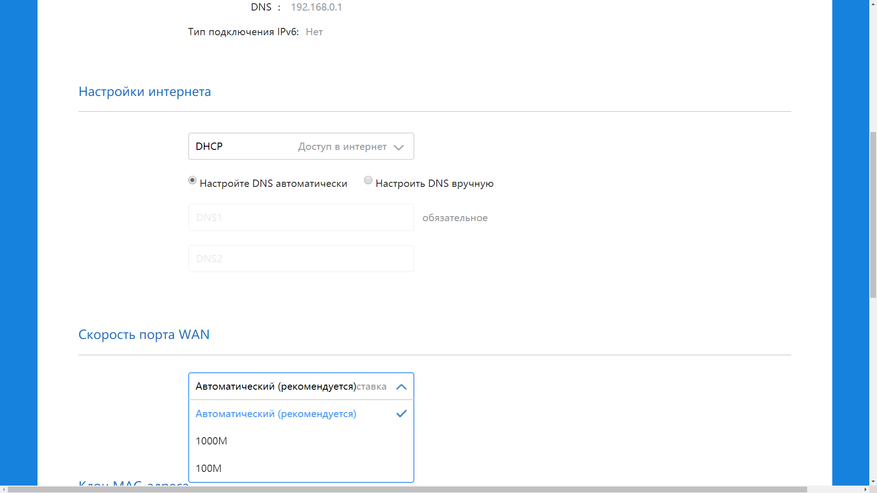 | 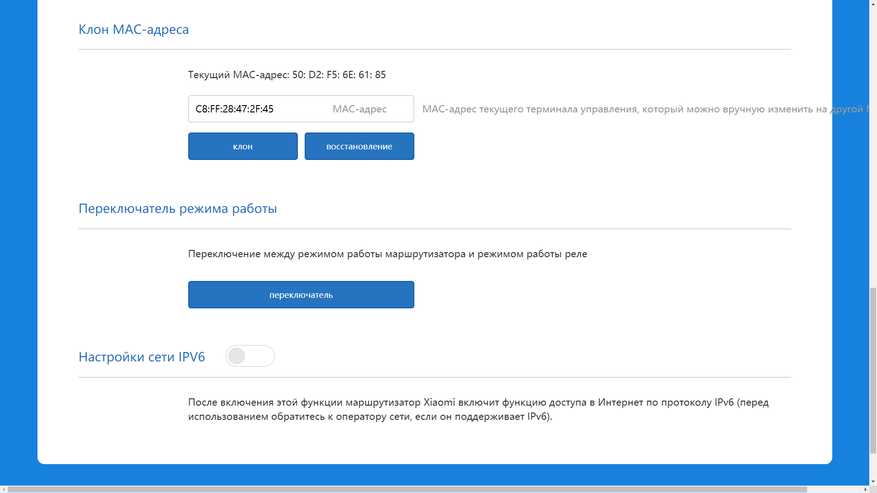 |
По умолчанию — роутер выдает адреса в диапазоне 192.168.31.ххх Автоматически с 5 по 254, при необходимости эти параметры тоже можно изменить. Меню привязки устройства — позволяет зарезервировать постоянный адрес, это может быть необходимо при настройке системы умного дома.
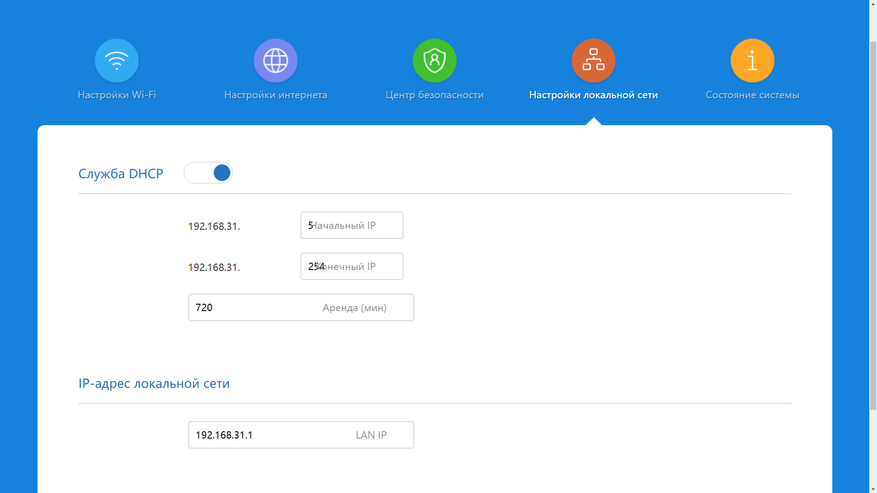 | 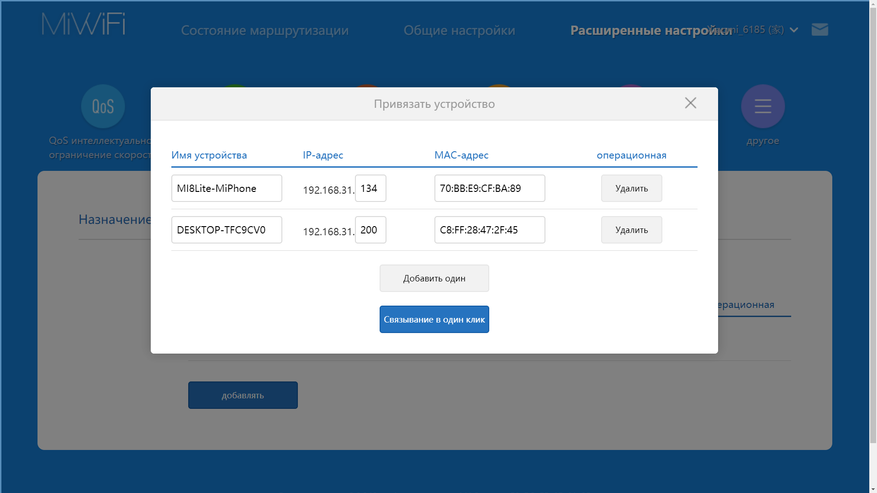 |
Если нужно иметь доступ к домашней сети извне, а провайдер не выдает статический IP адрес — роутер поддерживает службы DDNS, которые решают эту проблему. Имеется по умолчанию несколько сервисов DDNS — какой из них будет работать лучше — можно понять только экспериментально.
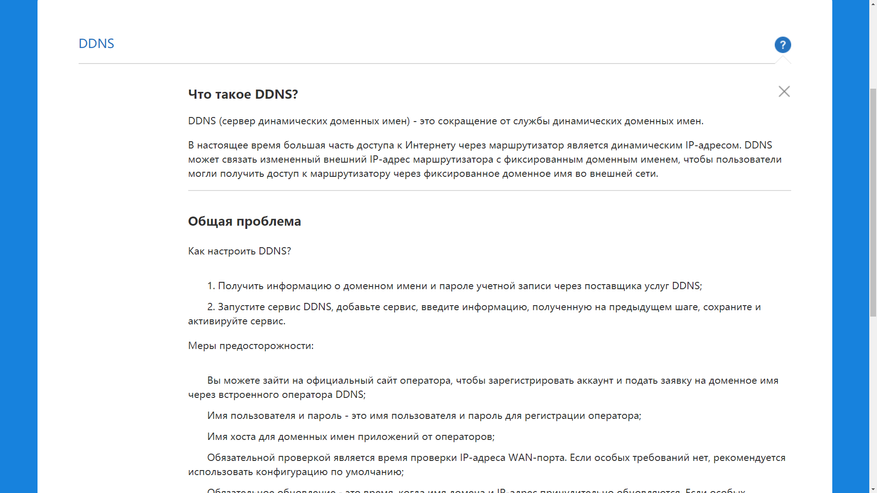 | 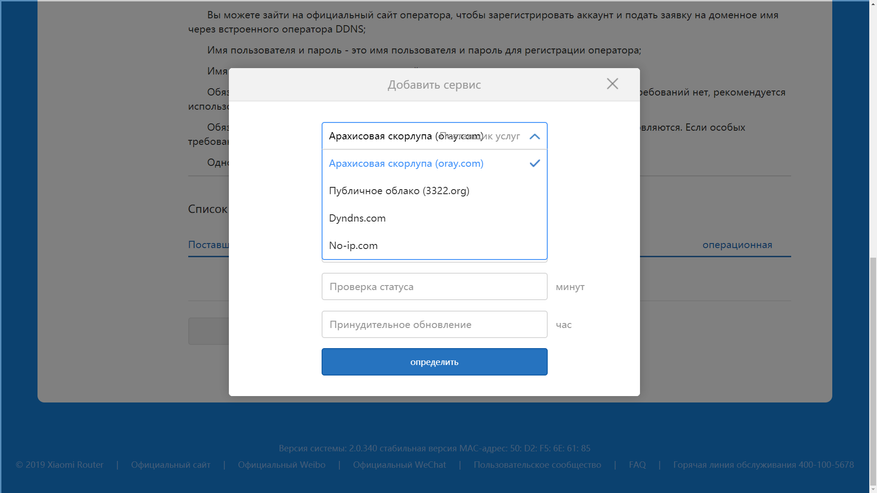 |
В этом случае может возникнуть необходимость создать правило переадресации портов, чтобы извне попадать на устройство в домашней сети. Через веб интерфейс можно настроить и подключение к VPN серверам. Можно дать доступ к управлению маршрутизатором из внешней сети через VPN. Протоколы, что логично, тут те же самые что и в приложении — PPTP и L2TP.
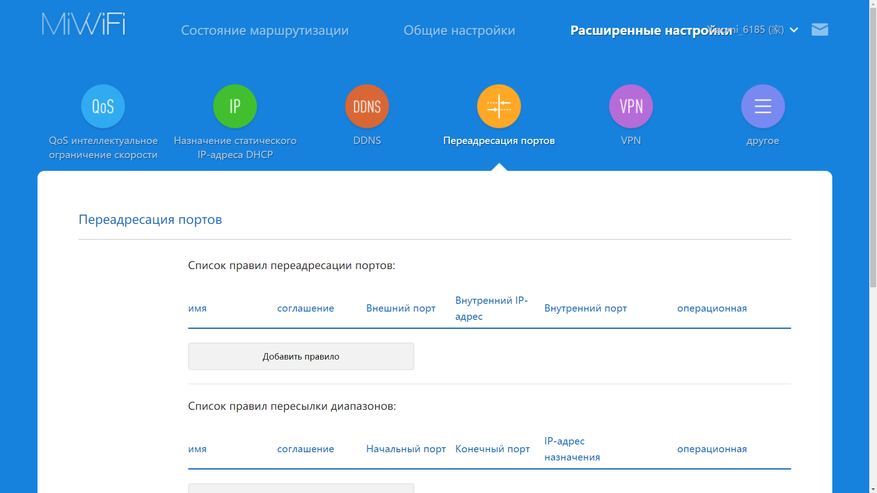 | 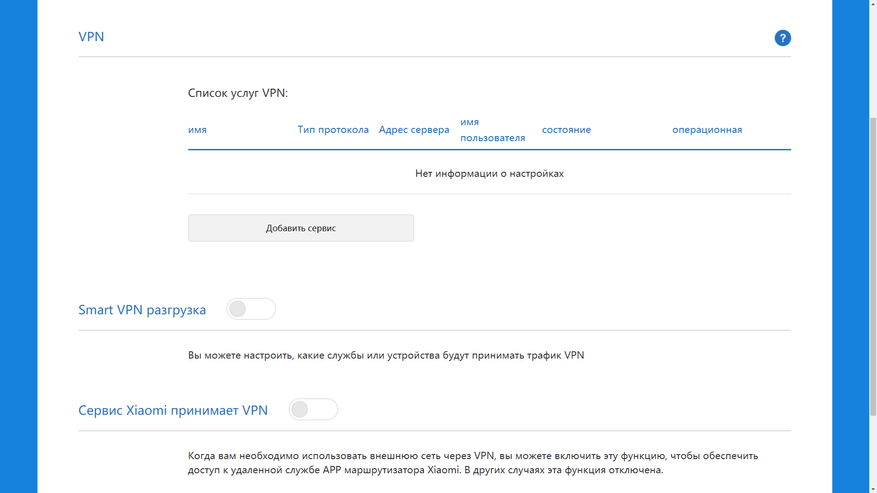 |
Тестирование
Теперь приступим к различным тестам. Во всех тестах, в качестве клиентского устройства использовался среднебюджетный смартфон Xiaomi mi 8 Lite. Так же везде в качестве роутера используется герой обзора. Остальные устройства я буду называть по мере использования.
Уровень сигнала
Тестирование я начну с уровня сигнала по квартире. Роутер у меня установлен примерно в центре и тест начинается от него — уровень сигнала максимальный. На втором слайде — между смартфоном и роутером одна межкомнатная кирпичная стена. На третьем — стена с водопроводными трубами + межкомнатная но с дверным проемом.
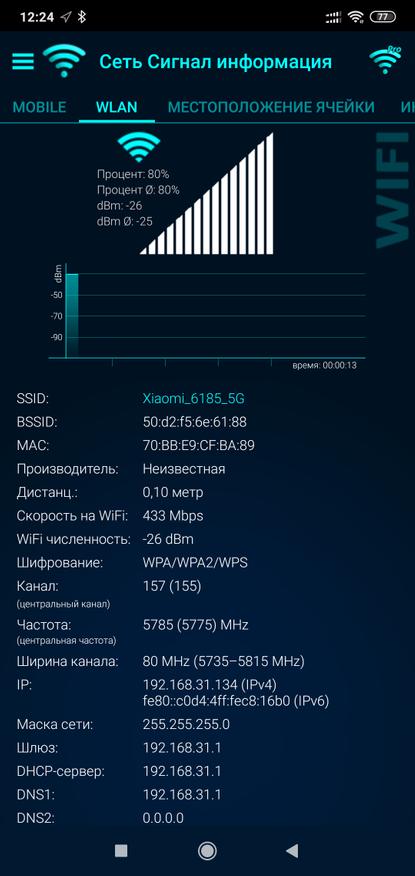 | 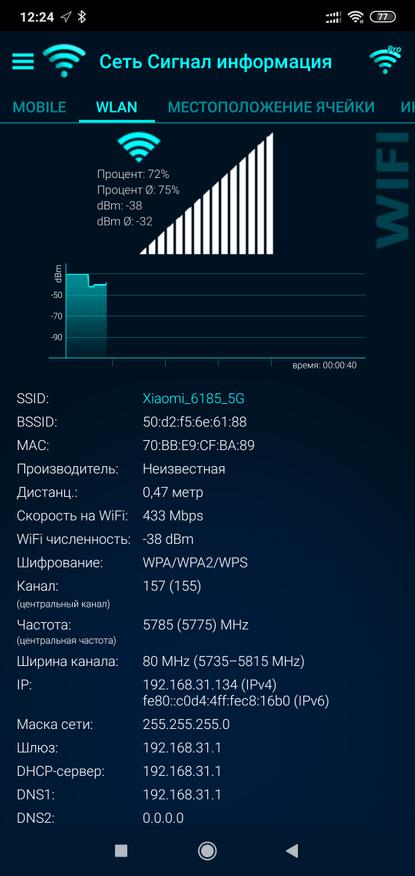 | 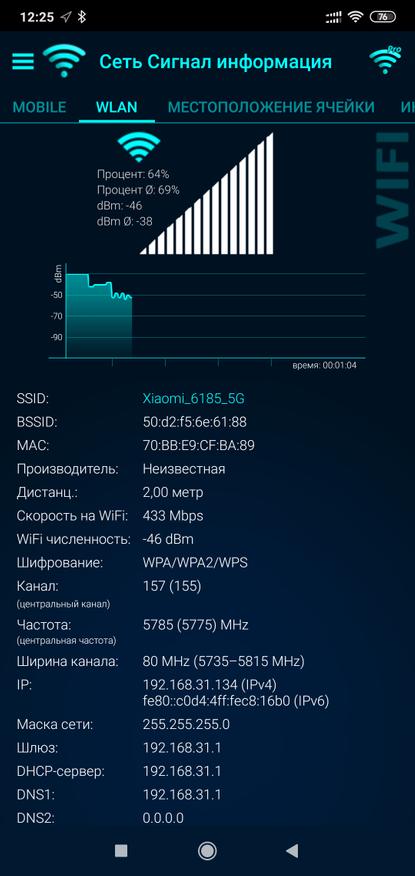 |
Теперь две межкомнатные стены — форма уровня сигнала ровная, в отличии от стены с трубами — где она синусоидальная. Второй слайд — на максимальном от роутера удалении — на дальнем балконе, при этом между смартфоном и роутером кроме трех стен находился еще и я сам, уровень сигнала был на уровне — 74 Дб. Примерно такой же он на лестничной площадке за мощной капитальной стеной.
Третий слайд — это хаотические перемещения по квартире, сигнал не терялся нигде.
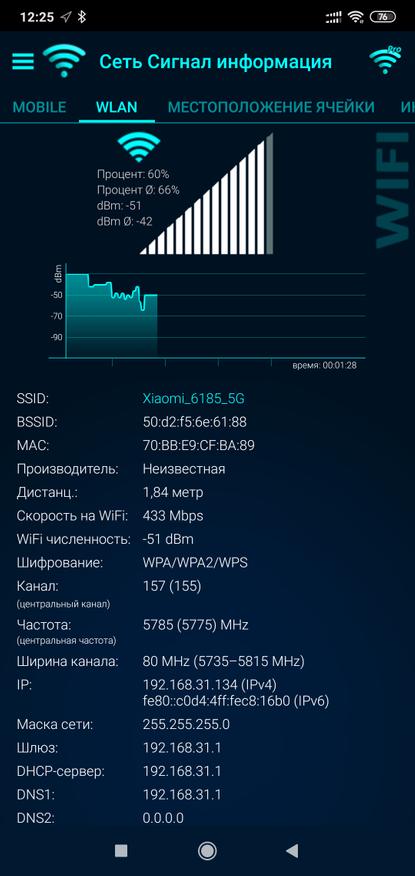 | 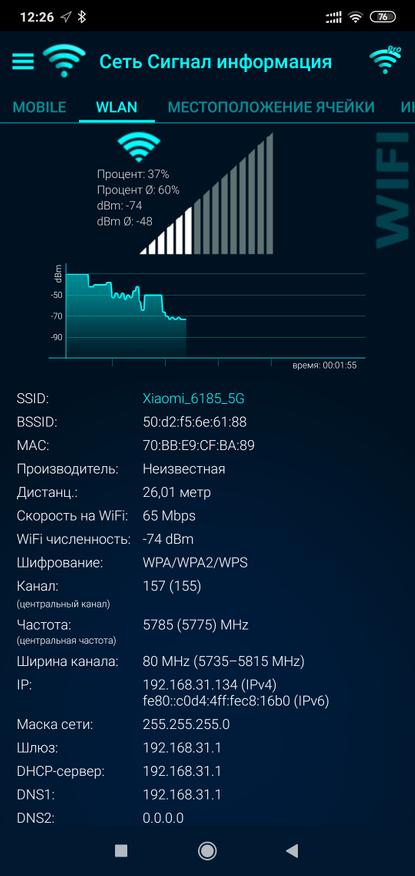 |  |
Интернет
Самый простой и не очень показательный тест скорости интернет, при помощи приложение Speed Test. В диапазоне 2.4 Ghz — я получил скорость на прием в среднем около 30 МБит*сек на передачу около 40 Мбит*сек. Но должен сказать что в моем случае этот диапазон очень зашумлен.
Что касается диапазона 5 Ггц — то здесь правильнее будет тест назвать — максимальная пропускная способность интернет канала, в данный момент она составляла около 100 МБит*сек. Но такой же результат будет например и на 1 Гбит Ethernet подключении к роутеру.
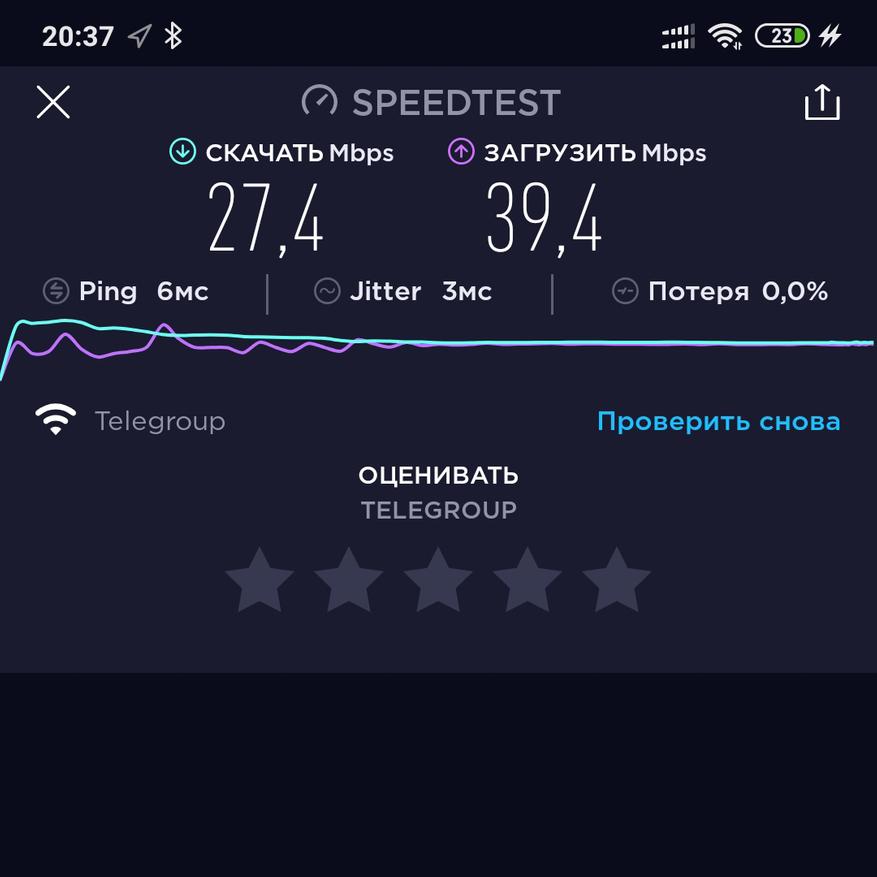 |  |
Iperf3
А вот тестирование внутрисетевой скорости, при помощи генератора трафика Iperf3 — будет вполне показательным. В качестве сервера в этом тесте выступает ноутбук Acer E5, размер пакета 512 КБ
Оба устройства в сети 2.4 ГГЦ, первый слайд — прямой тест, второй — реверсивный
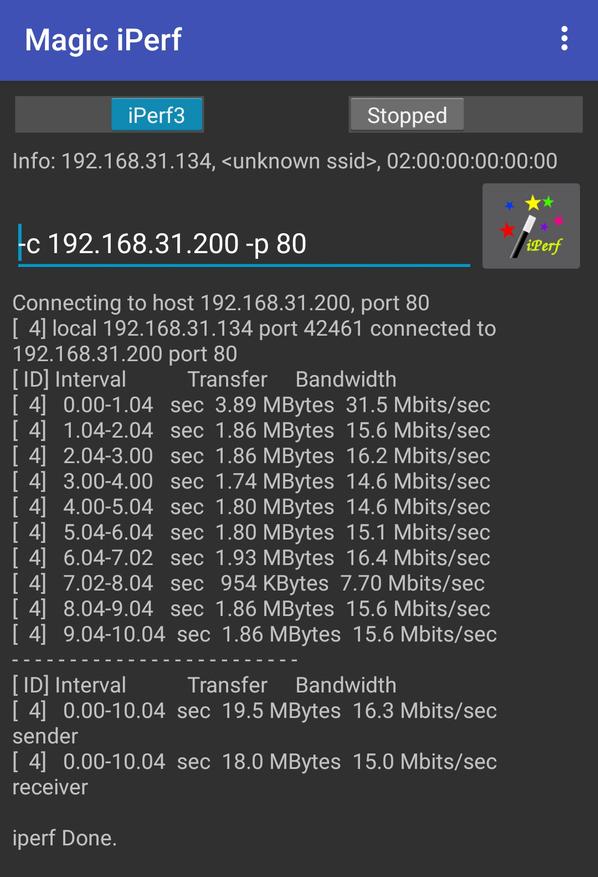 | 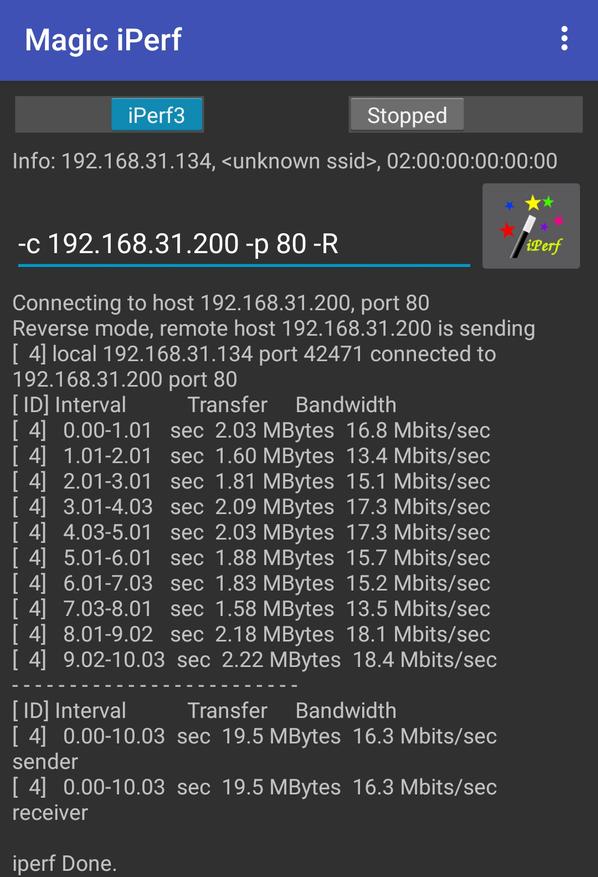 |
Оба устройства с сети 5 ГГц, аналогично — прямой и реверсивный тест — у него в команде есть ключ R
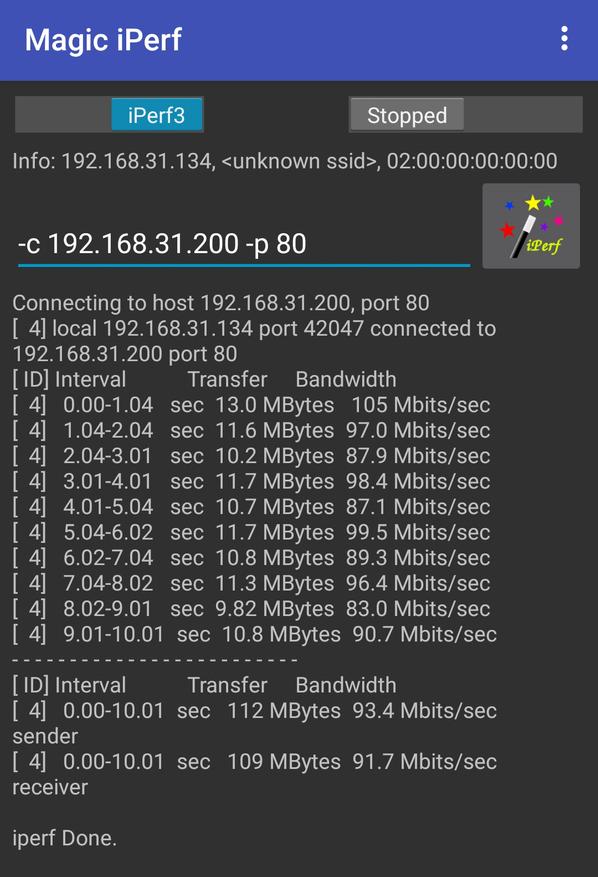 |  |
Следующий тест — смартфон в 5 ГГц сети, ноутбук подключен в порту Гигабит Ethernet
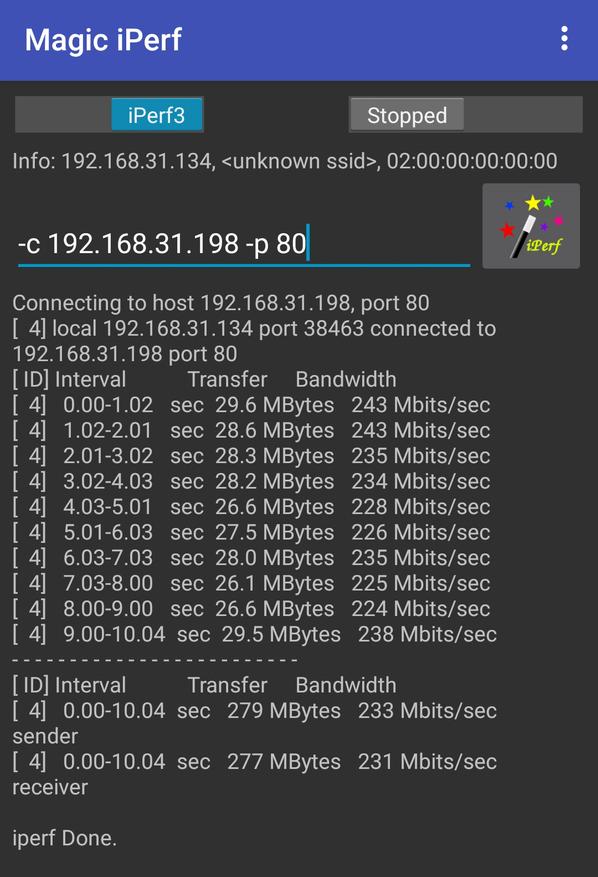 | 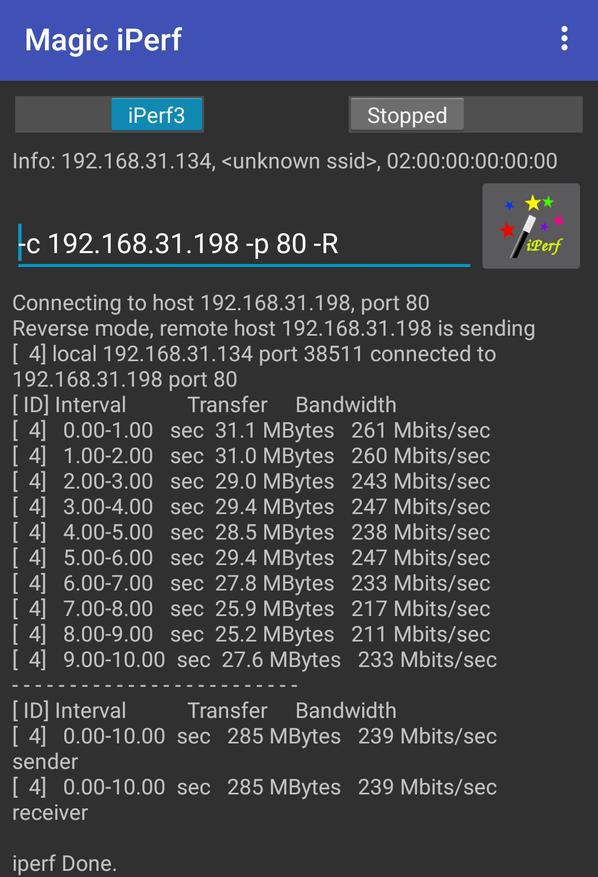 |
Теперь в качестве сервера — одноплатник Orange Pi PC2, на таких обычно разворачиваются системы умного дома.
Смартфон в сети 2.4 ГГц, одноплатник — подключен в порту Гигабит Ethernet.
 | 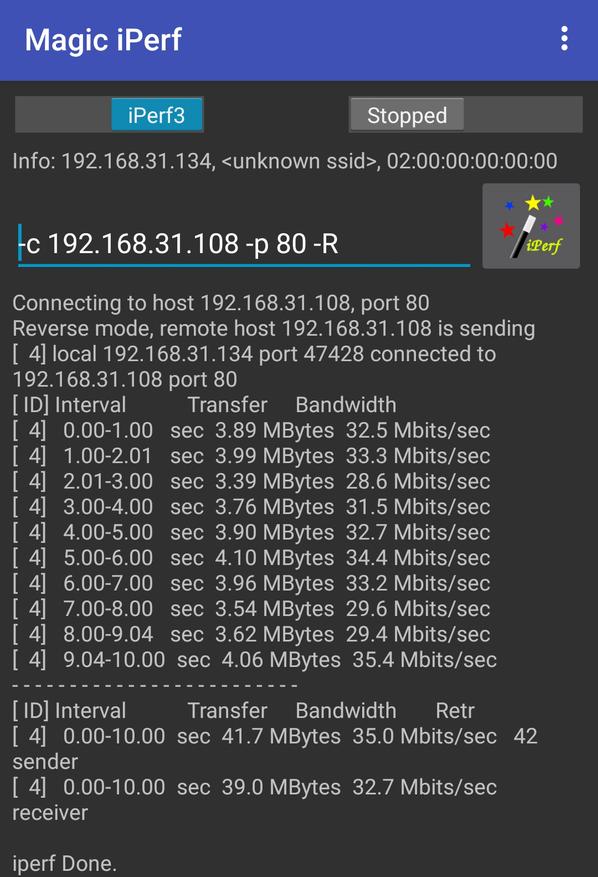 |
Результат теста 5 ГГц — Ethernet оказался выше чем при тесте с ноутбуком, это связано с тем, что часть ресурсов порта использовались Windows.
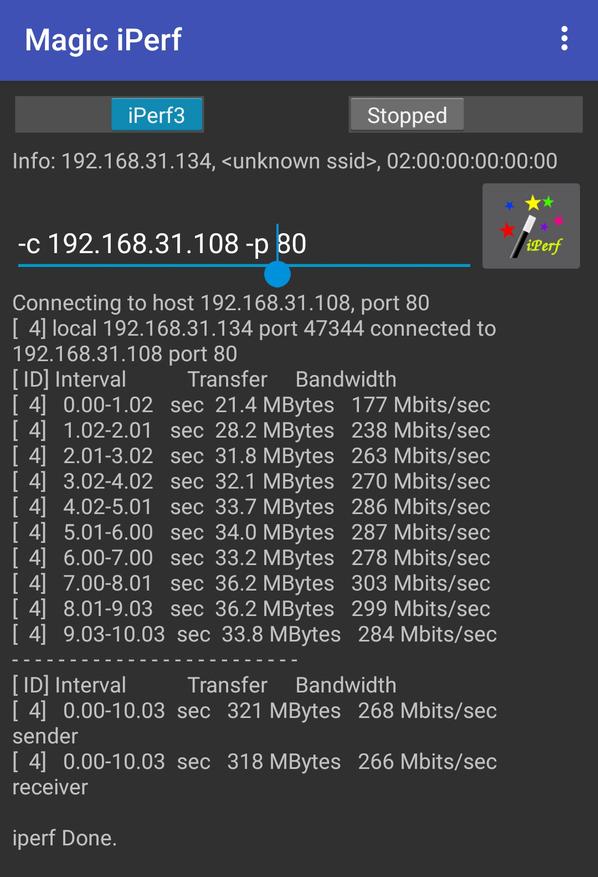 | 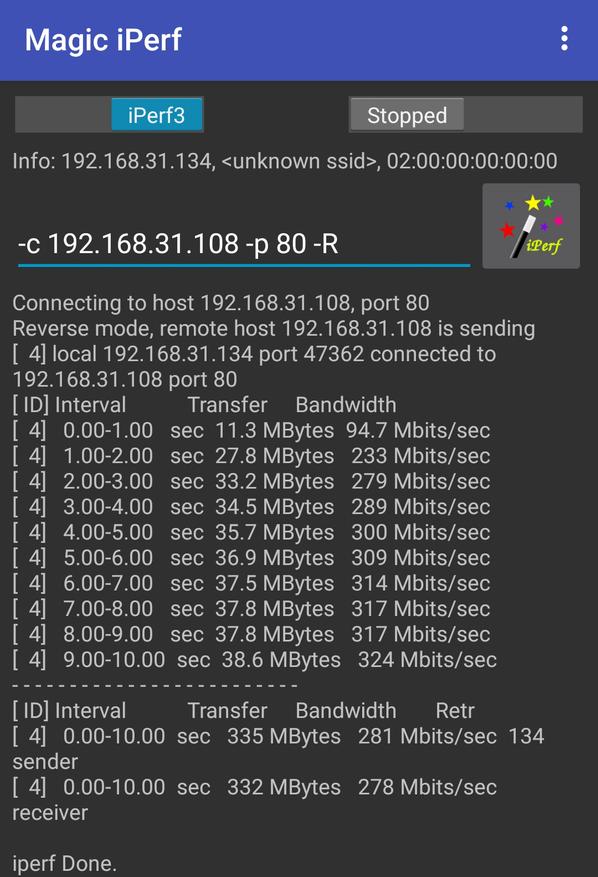 |
Видеоверсия обзора
Вывод
Я считаю что данного роутера будет более чем достаточно для домашних нужд, для кейсов типа — несколько телевизоров, пяток смартфонов-планшетов, пара-тройка ноутбуков-компьютеров.
Если говорить о системе умного дома, то полагаю то он справится количеством устройств в сети штук в эдак в 30. Напомню что ZigBee устройства не задействуют ресурсы роутера.











30 комментариев
Добавить комментарий
1. Форм фактор очень проблемный, обычный плоский роутер гораздо проще разместить на полке или повесить на стене (у меня роутер лежит на пенале кухни т.к. это центр квартиры по сути и туда заведены все розетки проводные)
2. Гиганский размер, но внутри я так понимаю пусто, могли бы чтоли место для диска 2.5" сделать или пары флешек
3. USB портов нет
4. Опять же, при таких размерах и внешний блок питания
5. Не чемпион по скорости чтобы смириться с минусами
2. WDS тоже нет?
Без USB грустненько. Но да, зависит от модели использования.
Ppoe — не знаю как внутри МКАД, а если выехать за, так сразу очень пригодится.
Английский в интерфейсе — ну не все ещё в России владеют китайским.
WDS — ну так самое оно для бюджетного роутера поставить его удлинителем к нормальному основному. Дома, знаете ли, это не только квартиры. Да и квартиры — они разные бывают.
USB — хотя бы принтер, доступный для всех.
В остальном согласен с пред. комментариями. Оперативы меньше в половину чем в 3G, нет usb, хотя если дома гигабит, нафиг он нужен, все равно не сможет качать с такой скоростью. Проц тот же. В итоге, изменение дизайна, типа флагман, выше заметили, что не везде бочку пристроишь, добавили один Lan. По скорости не понятно, в 3G, Ас 1200, против 2100 в сабже, где реальность? Я знаю что пост заминусят, живу в Киеве, у меня с 2011 года дома гигабит, и тесты на сотке для меня не аргумент.
Тоже из Киева, есть техническая возможность поднять с сотки до гигабита, только вопрос — а зачем? Реального гигабита все равно ни один пров не даст, он будет только между роутером и маршрутером прова, а дальше все пойдет по стандартному маршруту, максимум в 1,5 — 2 раза быстрее…
Ну и по части гигабита вы исключительно теоретик, если утверждаете что дальше провайдера гигабита не видать, а те кто юзает Triolan, Lanet (на Оболони есть еще Local, SunNet, iPNet) спокойно вам докажут обратное. Да че уж, даже у Укртелекома уже есть гигабитный тариф. В 1,5 — 2 раза быстрее качается если скажем торент довольно страрый, и его никто не раздает, что то свежее и рейтинговое стабильно 90-115 метров. Сегодня скачивал образ винды через IDM, средняя скорость 70-90 метров, и это никак не в 1.5-2 раза быстрее.
uTorrent и наверно другие клиенты можно настроить на последовательное скачивание без блокировки файла.
https://mysku.ru/blog/aliexpress/77338.html
А в целом- R3Pro гораздо лучше. Особенно прошитый под кинетик ультра. И по цене в начале октября на goods.ru по акции продавался за 3700 с рублевой доставкой.
А порт USB этим зверькам нужен для перехода на альтернативные прошивки, точнее, для разлочки SSH-доступа…
Добавить комментарий